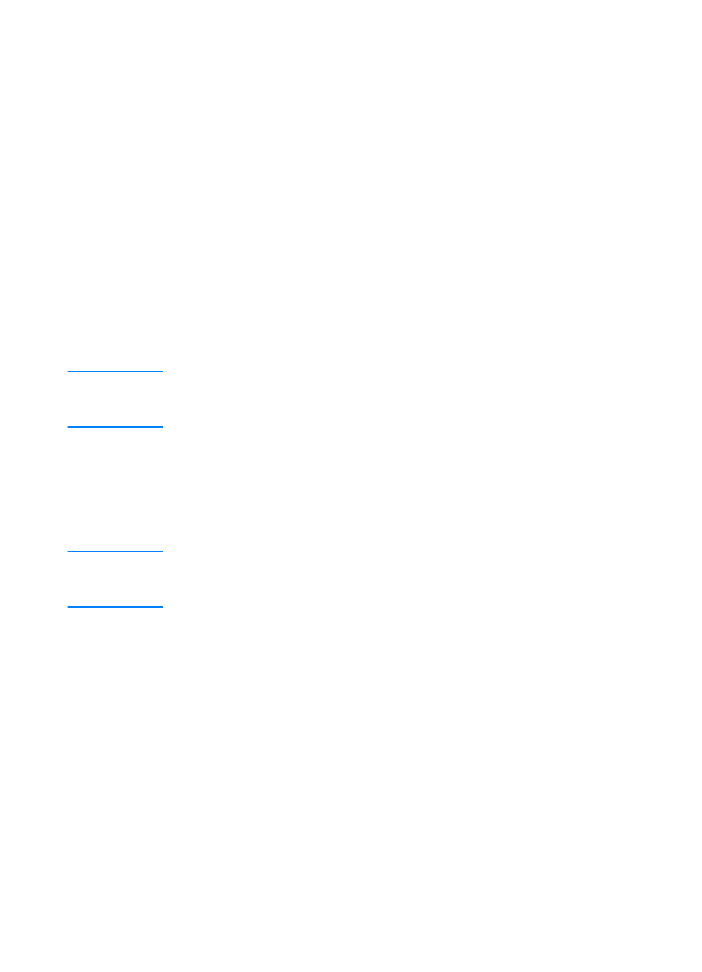
Impressão nos dois lados do papel
(duplexação)
A impressora pode imprimir automaticamente nos dois lados do papel.
Isso é chamado duplexação ou impressão em ambos os lados.
O duplexador suporta papéis tamanho letter, A4, 8,5 x 13 e legal.
Se desejar fazer a duplexação em papéis diferentes dos tamanhos e
gramaturas suportados (por exemplo, papel com gramatura acima
de 105 g/m
2
(28 lb) ou papel muito fino), será necessário ir até a
impressora e reinserir o papel manualmente após o primeiro lado ser
impresso. Você terá de reinserir o papel manualmente se selecionar
Passagem direta do papel no driver de impressora. Siga as instruções
fornecidas com o driver.
Diretrizes para imprimir nos dois lados do papel
CUIDADO
Não imprima nos dois lados de etiquetas, transparências ou papel
pergaminho. Podem ocorrer danos à impressora e congestionamento
de papel.
Para imprimir nos dois lados do papel, faça a seleção no aplicativo de
software ou no driver de impressora (selecione Imprimir em ambos os
lados na guia Acabamento). Para sistemas operacionais não-Windows,
esse recurso pode estar disponível através do HP Web JetAdmin
(consulte HP Web JetAdmin).
Nota
Ao usar o duplexador interno, o papel no qual está imprimindo sairá
parcialmente do compartimento de saída superior. Não pegue o papel
até a conclusão da duplexação.

PG
Capítulo 2 Operações de impressão 49
Orientação de papel para impressão em ambos os
lados do papel (duplexação)
O duplexador imprime primeiro o segundo lado do papel. O papel
precisa ser orientado conforme mostra a ilustração a seguir.
!
Para a Bandeja 1, carregue o primeiro lado virado para baixo
com a margem inferior, curta em direção à impressora.
!
Para todas as outras bandejas, carregue o primeiro lado virado
para cima com a margem superior, curta em direção à impressora.
Nota
Para a duplexação interna, o duplexador não funcionará se o
compartimento de saída posterior estiver aberto.
Bandeja 1
Todas as outras
bandejas
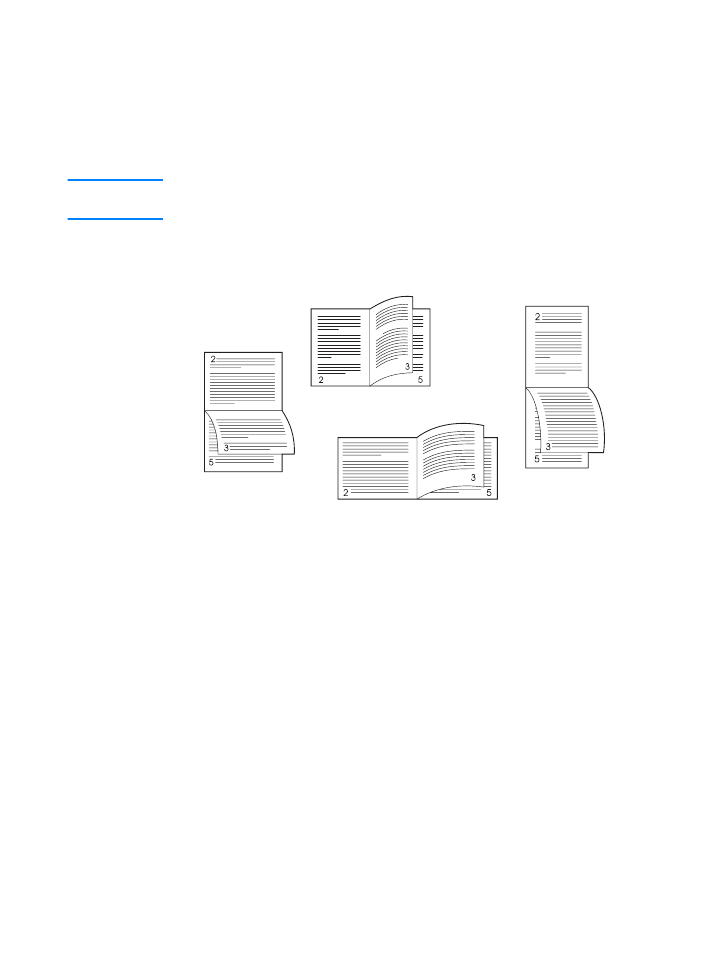
50 Capítulo 2 Operações de impressão
PG
Opções de layout para imprimir em ambos os
lados do papel
As quatro opções de orientação de impressão são mostradas a
seguir. Estas opções estão disponíveis quando Imprimir em ambos
os lados é selecionado na guia Acabamento no driver de impressora.
Nota
Para sistemas operacionais não-Windows, esse recurso pode estar
disponível através do HP Web JetAdmin (consulte HP Web JetAdmin).
1. Virar as
páginas
(margem longa
horizontal)
4. Flip Pages Sideways (Virar páginas
lateralmente) (margem longa vertical)
3. Virar as
páginas
(margem curta
vertical)
2. Flip Pages Sideways (Virar
páginas lateralmente) (margem
curta horizontal)
1. Virar as páginas
(margem longa horizontal)
Esse layout é freqüentemente usado em aplicativos
de contabilidade, processamento de dados e planilhas.
Imagens impressas alternadas são orientadas de cabeça
para baixo. Páginas de frente são lidas continuamente de
cima para baixo.
2. Flip Pages Sideways
(Virar páginas lateralmente)
(margem curta horizontal)
Cada imagem impressa é orientada a partir do lado direito
para cima. As páginas de frente são lidas de cima para
baixo na página esquerda e de cima para baixo na
página direita.
3. Virar as páginas
(margem curta vertical)
Esse layout é freqüentemente usado com pranchetas.
Imagens impressas alternadas são orientadas de cabeça
para baixo. Páginas de frente são lidas continuamente de
cima para baixo.
4. Flip Pages Sideways
(Virar páginas lateralmente)
(margem longa vertical)
Esse é o layout padrão e o mais comum, com cada imagem
impressa orientada a partir do lado direito para cima.
As páginas de frente são lidas de cima para baixo na
página esquerda e de cima para baixo na página direita.
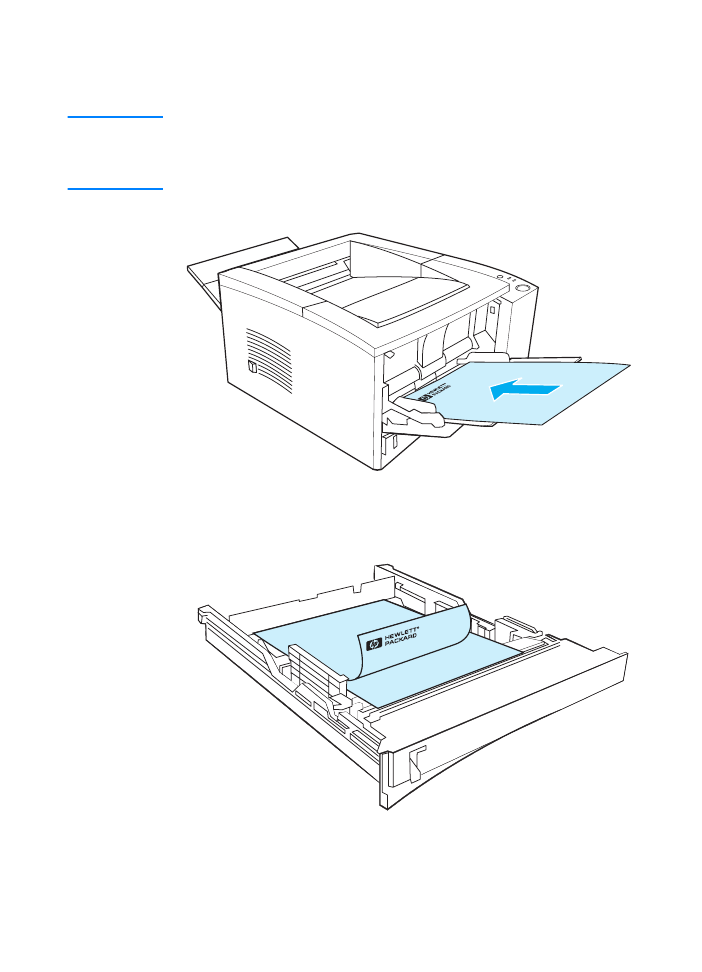
PG
Capítulo 2 Operações de impressão 51